apple carplay OPEL COMBO E 2019.1 Руководство по информационно-развлекательной системе (in Russian)
[x] Cancel search | Manufacturer: OPEL, Model Year: 2019.1, Model line: COMBO E, Model: OPEL COMBO E 2019.1Pages: 143, PDF Size: 2.56 MB
Page 10 of 143
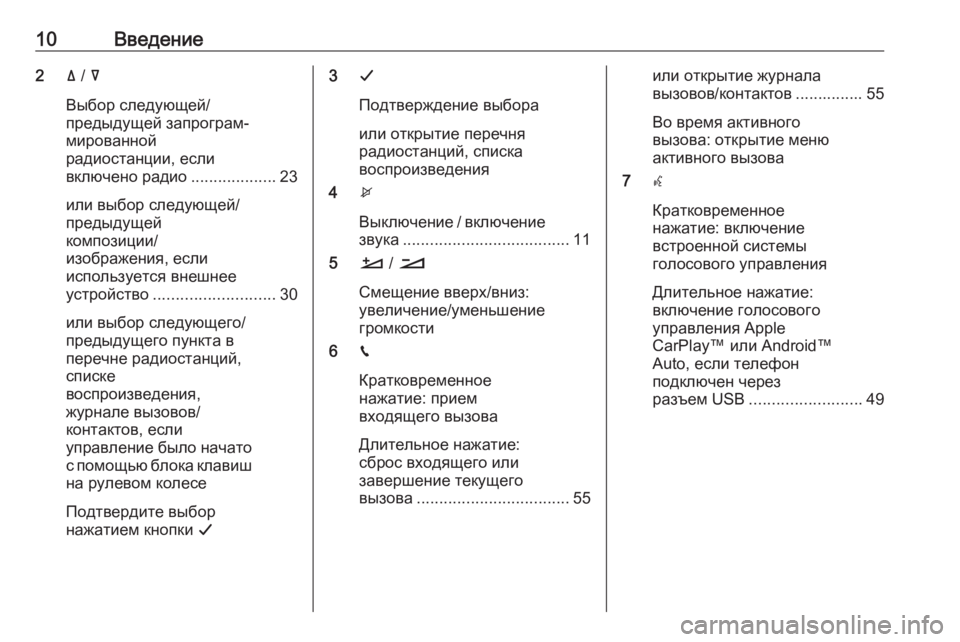
10Введение2ä / å
Выбор следующей/
предыдущей запрограм‐
мированной
радиостанции, если
включено радио ...................23
или выбор следующей/
предыдущей
композиции/
изображения, если
используется внешнее
устройство ........................... 30
или выбор следующего/
предыдущего пункта в
перечне радиостанций,
списке
воспроизведения,
журнале вызовов/
контактов, если
управление было начато
с помощью блока клавиш на рулевом колесе
Подтвердите выбор
нажатием кнопки G3G
Подтверждение выбора
или открытие перечня
радиостанций, списка
воспроизведения
4 x
Выключение / включение
звука ..................................... 11
5 À / Á
Смещение вверх/вниз:
увеличение/уменьшение
громкости
6 v
Кратковременное
нажатие: прием
входящего вызова
Длительное нажатие:
сброс входящего или
завершение текущего
вызова .................................. 55или открытие журнала
вызовов/контактов ............... 55
Во время активного
вызова: открытие меню
активного вызова
7 w
Кратковременное
нажатие: включение
встроенной системы
голосового управления
Длительное нажатие:
включение голосового
управления Apple
CarPlay™ или Android™
Auto, если телефон
подключен через
разъем USB ......................... 49
Page 13 of 143
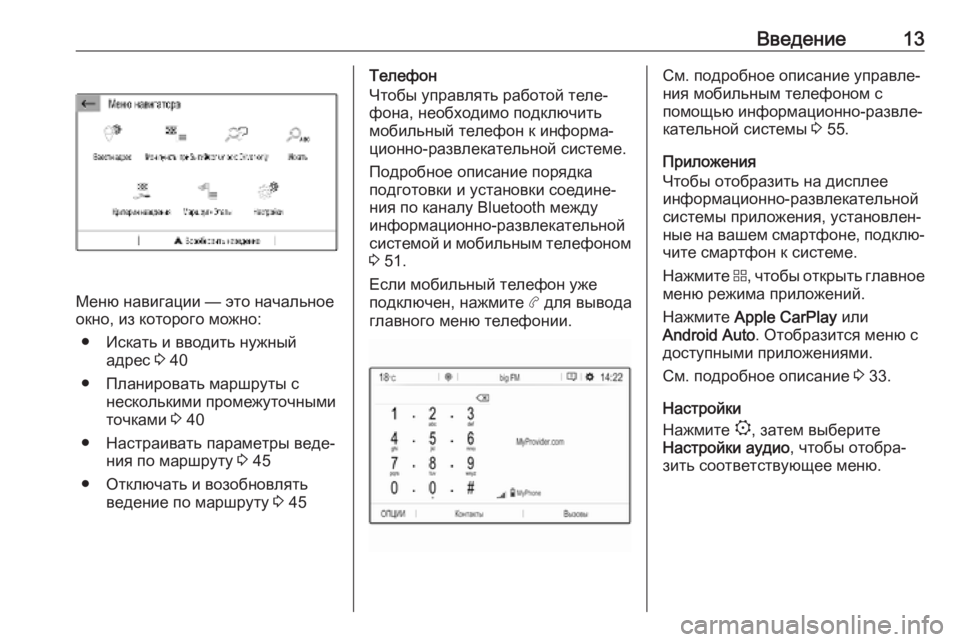
Введение13
Меню навигации — это начальное
окно, из которого можно:
● Искать и вводить нужный адрес 3 40
● Планировать маршруты с несколькими промежуточными
точками 3 40
● Настраивать параметры веде‐ ния по маршруту 3 45
● Отключать и возобновлять ведение по маршруту 3 45
Телефон
Чтобы управлять работой теле‐
фона, необходимо подключить
мобильный телефон к информа‐
ционно-развлекательной системе.
Подробное описание порядка
подготовки и установки соедине‐
ния по каналу Bluetooth между
информационно-развлекательной
системой и мобильным телефоном 3 51.
Если мобильный телефон уже
подключен, нажмите a для вывода
главного меню телефонии.См. подробное описание управле‐
ния мобильным телефоном с
помощью информационно-развле‐
кательной системы 3 55.
Приложения
Чтобы отобразить на дисплее
информационно-развлекательной системы приложения, установлен‐
ные на вашем смартфоне, подклю‐ чите смартфон к системе.
Нажмите d, чтобы открыть главное
меню режима приложений.
Нажмите Apple CarPlay или
Android Auto . Отобразится меню с
доступными приложениями.
См. подробное описание 3 33.
Настройки
Нажмите :, затем выберите
Настройки аудио , чтобы отобра‐
зить соответствующее меню.
Page 30 of 143
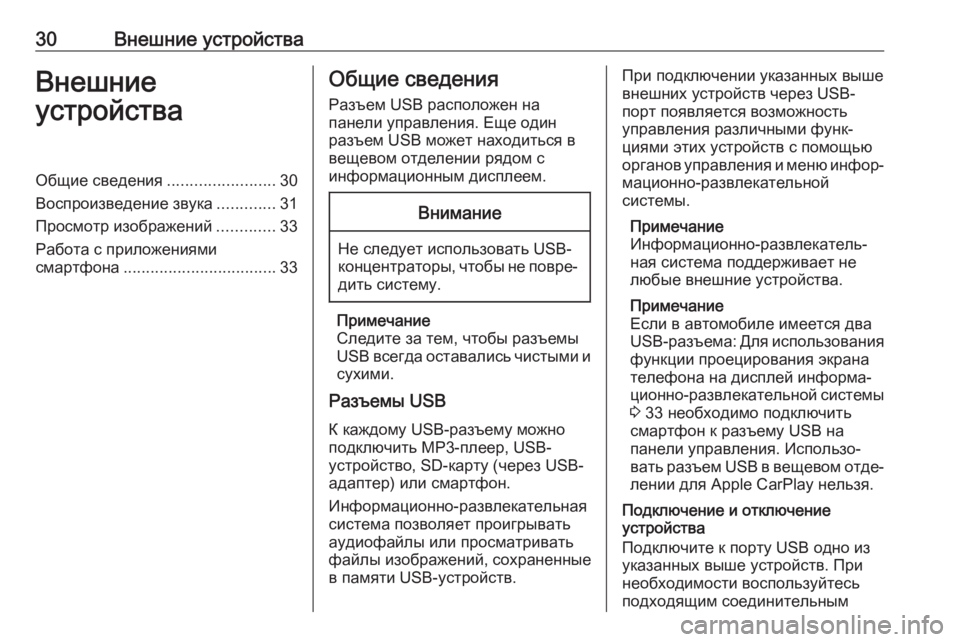
30Внешние устройстваВнешние
устройстваОбщие сведения ........................30
Воспроизведение звука .............31
Просмотр изображений .............33
Работа с приложениями
смартфона .................................. 33Общие сведения
Разъем USB расположен на
панели управления. Еще один
разъем USB может находиться в
вещевом отделении рядом с
информационным дисплеем.Внимание
Не следует использовать USB-
концентраторы, чтобы не повре‐
дить систему.
Примечание
Следите за тем, чтобы разъемы
USB всегда оставались чистыми и сухими.
Разъемы USB
К каждому USB-разъему можно
подключить MP3-плеер, USB-
устройство, SD-карту (через USB- адаптер) или смартфон.
Информационно-развлекательная
система позволяет проигрывать
аудиофайлы или просматривать
файлы изображений, сохраненные
в памяти USB-устройств.
При подключении указанных выше
внешних устройств через USB-
порт появляется возможность
управления различными функ‐
циями этих устройств с помощью
органов управления и меню инфор‐
мационно-развлекательной
системы.
Примечание
Информационно-развлекатель‐
ная система поддерживает не
любые внешние устройства.
Примечание
Если в автомобиле имеется два USB- разъема: Для использования
функции проецирования экрана
телефона на дисплей информа‐
ционно-развлекательной системы
3 33 необходимо подключить
смартфон к разъему USB на
панели управления. Использо‐
вать разъем USB в вещевом отде‐ лении для Apple CarPlay нельзя.
Подключение и отключение
устройства
Подключите к порту USB одно из
указанных выше устройств. При
необходимости воспользуйтесь
подходящим соединительным
Page 33 of 143
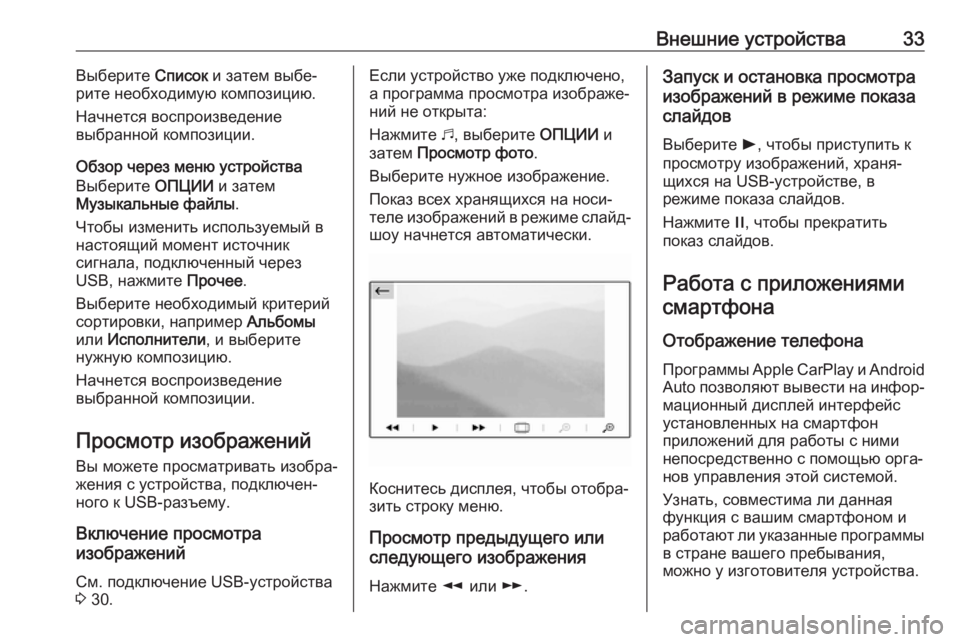
Внешние устройства33Выберите Список и затем выбе‐
рите необходимую композицию.
Начнется воспроизведение
выбранной композиции.
Обзор через меню устройства
Выберите ОПЦИИ и затем
Музыкальные файлы .
Чтобы изменить используемый в
настоящий момент источник
сигнала, подключенный через
USB, нажмите Прочее.
Выберите необходимый критерий
сортировки, например Альбомы
или Исполнители , и выберите
нужную композицию.
Начнется воспроизведение
выбранной композиции.
Просмотр изображений Вы можете просматривать изобра‐
жения с устройства, подключен‐ ного к USB-разъему.
Включение просмотра
изображений
См. подключение USB-устройства
3 30.Если устройство уже подключено,
а программа просмотра изображе‐
ний не открыта:
Нажмите b, выберите ОПЦИИ и
затем Просмотр фото .
Выберите нужное изображение.
Показ всех хранящихся на носи‐
теле изображений в режиме слайд- шоу начнется автоматически.
Коснитесь дисплея, чтобы отобра‐
зить строку меню.
Просмотр предыдущего или
следующего изображения
Нажмите l или m.
Запуск и остановка просмотра
изображений в режиме показа
слайдов
Выберите l, чтобы приступить к
просмотру изображений, храня‐
щихся на USB-устройстве, в
режиме показа слайдов.
Нажмите /, чтобы прекратить
показ слайдов.
Работа с приложениями смартфона
Отображение телефона
Программы Apple CarPlay и Android
Auto позволяют вывести на инфор‐
мационный дисплей интерфейс
установленных на смартфон
приложений для работы с ними
непосредственно с помощью орга‐
нов управления этой системой.
Узнать, совместима ли данная
функция с вашим смартфоном и
работают ли указанные программы в стране вашего пребывания,
можно у изготовителя устройства.
Page 34 of 143
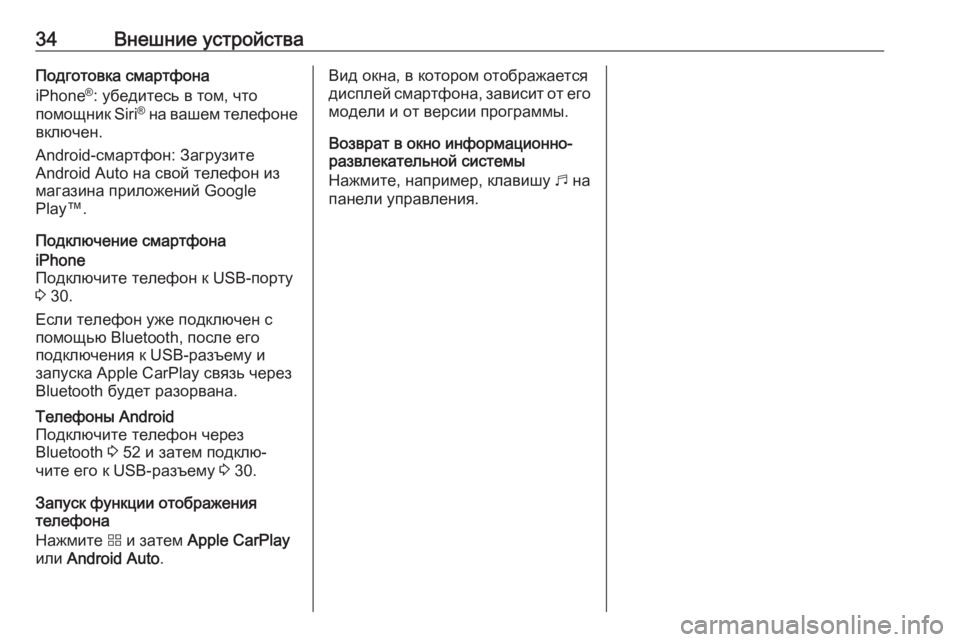
34Внешние устройстваПодготовка смартфона
iPhone ®
: убедитесь в том, что
помощник Siri®
на вашем телефоне
включен.
Android-смартфон: Загрузите
Android Auto на свой телефон из
магазина приложений Google
Play™.
Подключение смартфонаiPhone
Подключите телефон к USB-порту
3 30.
Если телефон уже подключен с
помощью Bluetooth, после его
подключения к USB-разъему и
запуска Apple CarPlay связь через
Bluetooth будет разорвана.Телефоны Android
Подключите телефон через
Bluetooth 3 52 и затем подклю‐
чите его к USB-разъему 3 30.
Запуск функции отображения
телефона
Нажмите d и затем Apple CarPlay
или Android Auto .
Вид окна, в котором отображается
дисплей смартфона, зависит от его
модели и от версии программы.
Возврат в окно информационно-
развлекательной системы
Нажмите, например, клавишу b на
панели управления.
Page 49 of 143
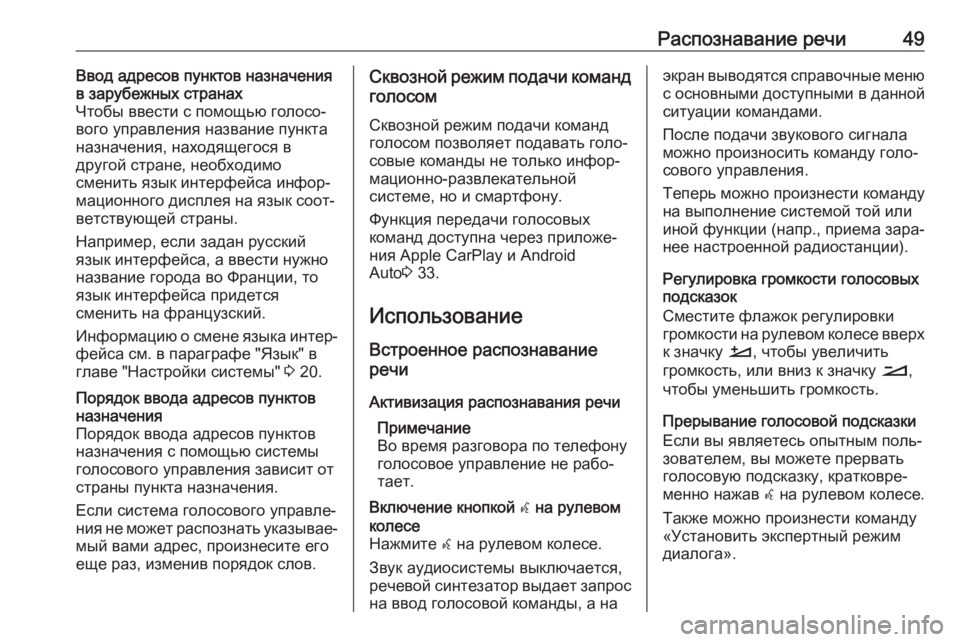
Распознавание речи49Ввод адресов пунктов назначения
в зарубежных странах
Чтобы ввести с помощью голосо‐
вого управления название пункта
назначения, находящегося в
другой стране, необходимо
сменить язык интерфейса инфор‐
мационного дисплея на язык соот‐
ветствующей страны.
Например, если задан русский
язык интерфейса, а ввести нужно
название города во Франции, то
язык интерфейса придется
сменить на французский.
Информацию о смене языка интер‐
фейса см. в параграфе "Язык" в
главе "Настройки системы" 3 20.Порядок ввода адресов пунктов
назначения
Порядок ввода адресов пунктов
назначения с помощью системы
голосового управления зависит от
страны пункта назначения.
Если система голосового управле‐
ния не может распознать указывае‐ мый вами адрес, произнесите его
еще раз, изменив порядок слов.Сквозной режим подачи команд
голосом
Сквозной режим подачи команд
голосом позволяет подавать голо‐
совые команды не только инфор‐
мационно-развлекательной
системе, но и смартфону.
Функция передачи голосовых
команд доступна через приложе‐
ния Apple CarPlay и Android
Auto 3 33.
Использование
Встроенное распознавание
речи
Активизация распознавания речи Примечание
Во время разговора по телефону
голосовое управление не рабо‐
тает.Включение кнопкой w на рулевом
колесе
Нажмите w на рулевом колесе.
Звук аудиосистемы выключается, речевой синтезатор выдает запрос
на ввод голосовой команды, а наэкран выводятся справочные меню
с основными доступными в данной
ситуации командами.
После подачи звукового сигнала
можно произносить команду голо‐
сового управления.
Теперь можно произнести команду
на выполнение системой той или
иной функции (напр., приема зара‐
нее настроенной радиостанции).
Регулировка громкости голосовых
подсказок
Сместите флажок регулировки
громкости на рулевом колесе вверх
к значку À, чтобы увеличить
громкость, или вниз к значку Á,
чтобы уменьшить громкость.
Прерывание голосовой подсказки
Если вы являетесь опытным поль‐
зователем, вы можете прервать
голосовую подсказку, кратковре‐
менно нажав w на рулевом колесе.
Также можно произнести команду «Установить экспертный режим
диалога».
Page 71 of 143
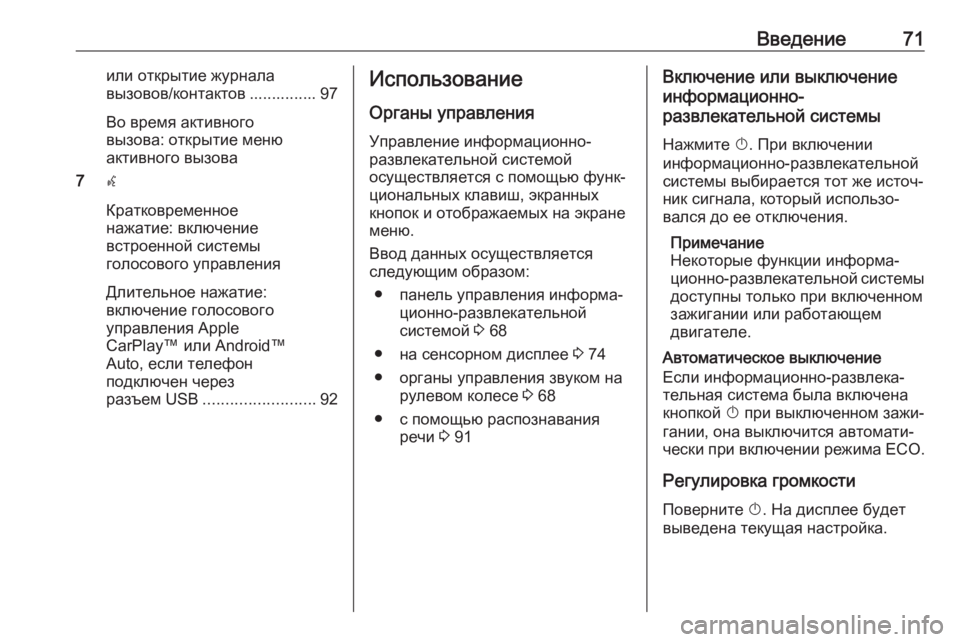
Введение71или открытие журнала
вызовов/контактов ............... 97
Во время активного
вызова: открытие меню
активного вызова
7 w
Кратковременное
нажатие: включение
встроенной системы
голосового управления
Длительное нажатие:
включение голосового
управления Apple
CarPlay™ или Android™
Auto, если телефон
подключен через
разъем USB ......................... 92Использование
Органы управления
Управление информационно-
развлекательной системой
осуществляется с помощью функ‐
циональных клавиш, экранных
кнопок и отображаемых на экране
меню.
Ввод данных осуществляется
следующим образом:
● панель управления информа‐ ционно-развлекательной
системой 3 68
● на сенсорном дисплее 3 74
● органы управления звуком на рулевом колесе 3 68
● с помощью распознавания речи 3 91Включение или выключение
информационно-
развлекательной системы
Нажмите X. При включении
информационно-развлекательной системы выбирается тот же источ‐ник сигнала, который использо‐
вался до ее отключения.
Примечание
Некоторые функции информа‐
ционно-развлекательной системы доступны только при включенном
зажигании или работающем
двигателе.
Автоматическое выключение
Если информационно-развлека‐
тельная система была включена
кнопкой X при выключенном зажи‐
гании, она выключится автомати‐
чески при включении режима ECO.
Регулировка громкости Поверните X. На дисплее будет
выведена текущая настройка.
Page 73 of 143
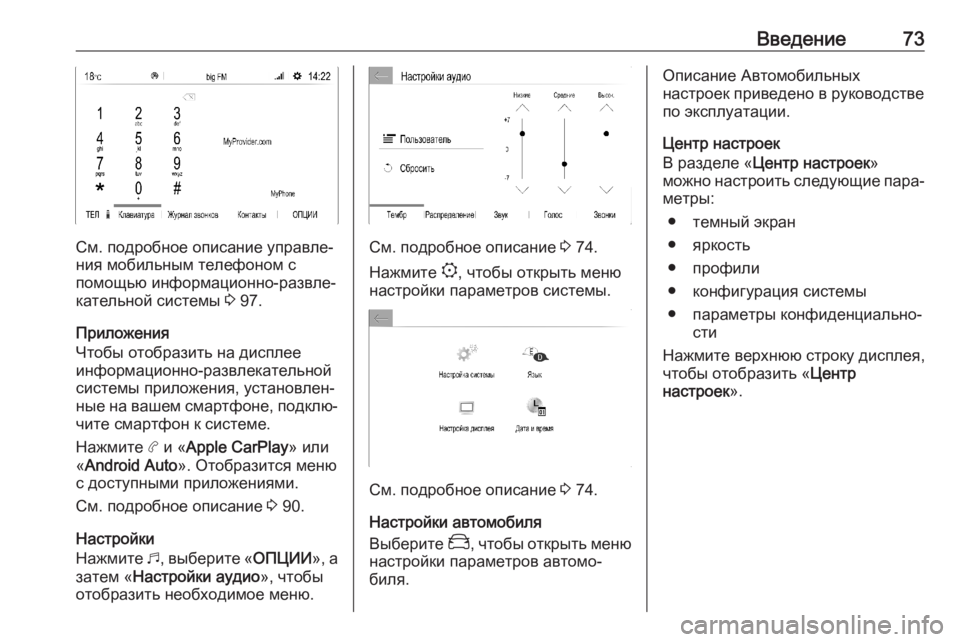
Введение73
См. подробное описание управле‐
ния мобильным телефоном с
помощью информационно-развле‐
кательной системы 3 97.
Приложения
Чтобы отобразить на дисплее
информационно-развлекательной системы приложения, установлен‐
ные на вашем смартфоне, подклю‐ чите смартфон к системе.
Нажмите a и « Apple CarPlay » или
« Android Auto ». Отобразится меню
с доступными приложениями.
См. подробное описание 3 90.
Настройки
Нажмите b, выберите « ОПЦИИ», а
затем « Настройки аудио », чтобы
отобразить необходимое меню.См. подробное описание 3 74.
Нажмите :, чтобы открыть меню
настройки параметров системы.
См. подробное описание 3 74.
Настройки автомобиля
Выберите _, чтобы открыть меню
настройки параметров автомо‐
биля.
Описание Автомобильных
настроек приведено в руководстве
по эксплуатации.
Центр настроек
В разделе « Центр настроек »
можно настроить следующие пара‐ метры:
● темный экран
● яркость
● профили
● конфигурация системы
● параметры конфиденциально‐ сти
Нажмите верхнюю строку дисплея,
чтобы отобразить « Центр
настроек ».
Page 87 of 143
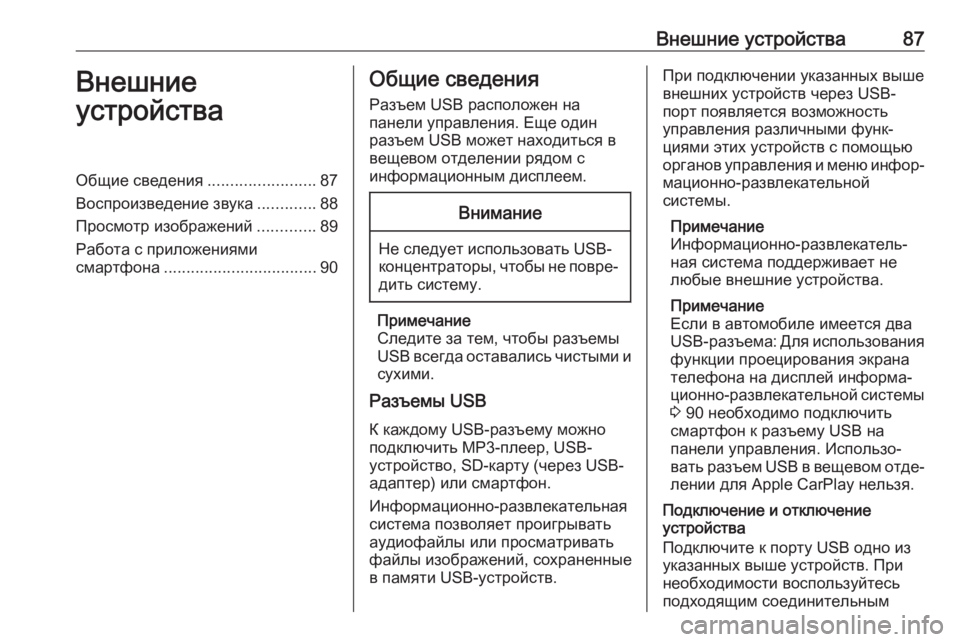
Внешние устройства87Внешние
устройстваОбщие сведения ........................87
Воспроизведение звука .............88
Просмотр изображений .............89
Работа с приложениями
смартфона .................................. 90Общие сведения
Разъем USB расположен на
панели управления. Еще один
разъем USB может находиться в
вещевом отделении рядом с
информационным дисплеем.Внимание
Не следует использовать USB-
концентраторы, чтобы не повре‐
дить систему.
Примечание
Следите за тем, чтобы разъемы
USB всегда оставались чистыми и сухими.
Разъемы USB
К каждому USB-разъему можно
подключить MP3-плеер, USB-
устройство, SD-карту (через USB- адаптер) или смартфон.
Информационно-развлекательная
система позволяет проигрывать
аудиофайлы или просматривать
файлы изображений, сохраненные
в памяти USB-устройств.
При подключении указанных выше
внешних устройств через USB-
порт появляется возможность
управления различными функ‐
циями этих устройств с помощью
органов управления и меню инфор‐
мационно-развлекательной
системы.
Примечание
Информационно-развлекатель‐
ная система поддерживает не
любые внешние устройства.
Примечание
Если в автомобиле имеется два USB- разъема: Для использования
функции проецирования экрана
телефона на дисплей информа‐
ционно-развлекательной системы
3 90 необходимо подключить
смартфон к разъему USB на
панели управления. Использо‐
вать разъем USB в вещевом отде‐ лении для Apple CarPlay нельзя.
Подключение и отключение
устройства
Подключите к порту USB одно из
указанных выше устройств. При
необходимости воспользуйтесь
подходящим соединительным
Page 90 of 143
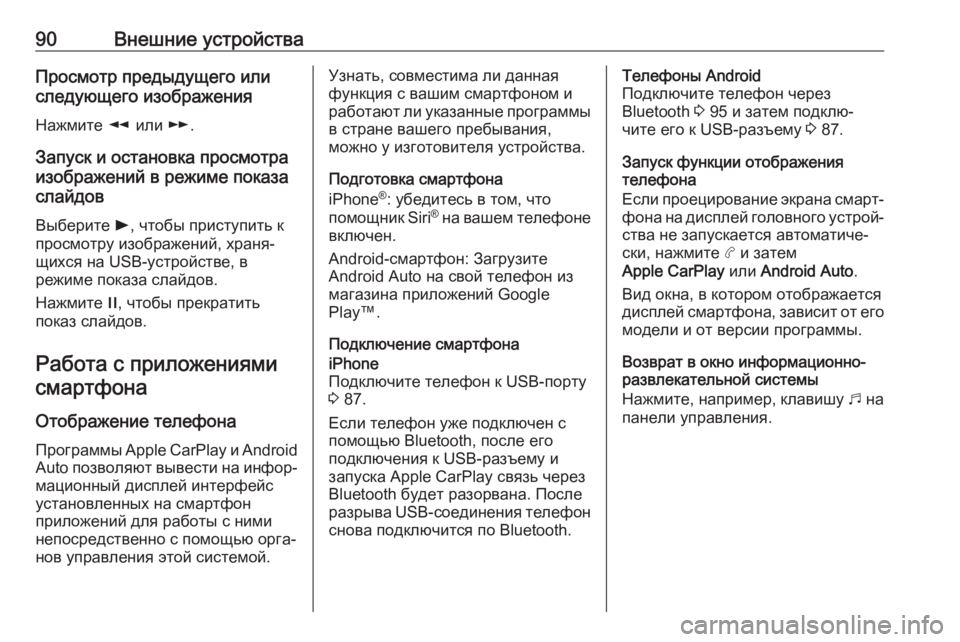
90Внешние устройстваПросмотр предыдущего или
следующего изображения
Нажмите l или m.
Запуск и остановка просмотра
изображений в режиме показа
слайдов
Выберите l, чтобы приступить к
просмотру изображений, храня‐
щихся на USB-устройстве, в
режиме показа слайдов.
Нажмите /, чтобы прекратить
показ слайдов.
Работа с приложениями смартфона
Отображение телефона
Программы Apple CarPlay и Android
Auto позволяют вывести на инфор‐
мационный дисплей интерфейс
установленных на смартфон
приложений для работы с ними
непосредственно с помощью орга‐
нов управления этой системой.Узнать, совместима ли данная
функция с вашим смартфоном и
работают ли указанные программы в стране вашего пребывания,
можно у изготовителя устройства.
Подготовка смартфона
iPhone ®
: убедитесь в том, что
помощник Siri®
на вашем телефоне
включен.
Android-смартфон: Загрузите Android Auto на свой телефон из
магазина приложений Google
Play™.
Подключение смартфонаiPhone
Подключите телефон к USB-порту
3 87.
Если телефон уже подключен с помощью Bluetooth, после его
подключения к USB-разъему и
запуска Apple CarPlay связь через Bluetooth будет разорвана. После
разрыва USB-соединения телефон
снова подключится по Bluetooth.Телефоны Android
Подключите телефон через
Bluetooth 3 95 и затем подклю‐
чите его к USB-разъему 3 87.
Запуск функции отображения
телефона
Если проецирование экрана смарт‐ фона на дисплей головного устрой‐
ства не запускается автоматиче‐
ски, нажмите a и затем
Apple CarPlay или Android Auto .
Вид окна, в котором отображается
дисплей смартфона, зависит от его модели и от версии программы.
Возврат в окно информационно-
развлекательной системы
Нажмите, например, клавишу b на
панели управления.